Cómo alinear texto en Word es un asunto que es fácil para los profesionales de word pero es difícil para los usuario que no están familiarizados con el programa. El alineamiento de texto en Word es una idea que está altamente en uso por los profesionales. Todo esto es debido al hecho que lleva a trabajos profesionales y hace que tus documentos tengan buen aspecto. Si quieres conocer cómo alinear cuadros de texto en Word entonces es proceso es muy simple. La mejor parte que que tienes que asegurarte que el mejor proceso es seguido para hacer el trabajo con facilidad.
Cómo Alinear Texto en Word
Alinear texto en word es un proceso simple de seguir sin importar el proceso que sigas. Si quieres conocer cómo alinear texto en Word entonces hay muchos pasos simple que seguir. Alinear texto Microsoft® Word es un proceso que es muy fácil y práctico para asegurarte que consigues el resultado que quieres tener. Hay muchos proceso que deben ser seguidos para conseguir el mejor resultado.
Proceso 1 para Alinear Texto en Word
- Primero de todo accede al documento word. En la parte superior hay una sección de párrafo en la barra de herramientas. Se recomienda echar un vistazo a la sección.
- Para alineamiento a la izquierda necesitas pulsar el botón resaltado.
- Para alineamiento central presiona el botón correspondiente.
- Para alineamiento a la derecha debes pulsar el botón de alineado a la derecha
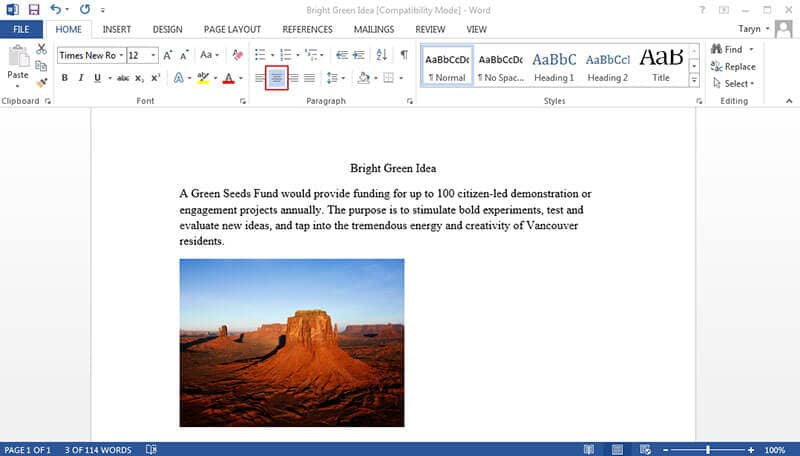
Proceso 2 para Alinear Texto en Word
Este proceso es también simple de seguir y por tanto debe ser seguido para hacer el trabajo.
- Presiona el iniciador del cuadro de diálogo en el menú de párrafo bajo la pestaña home.
- Entonces puedes alinear el texto según requieras. Puedes alinearlo a la izquierda, derecha o centro y puedes justificarlo también. Este cuadro hace el alineamiento de texto en MS Word muy fácil.
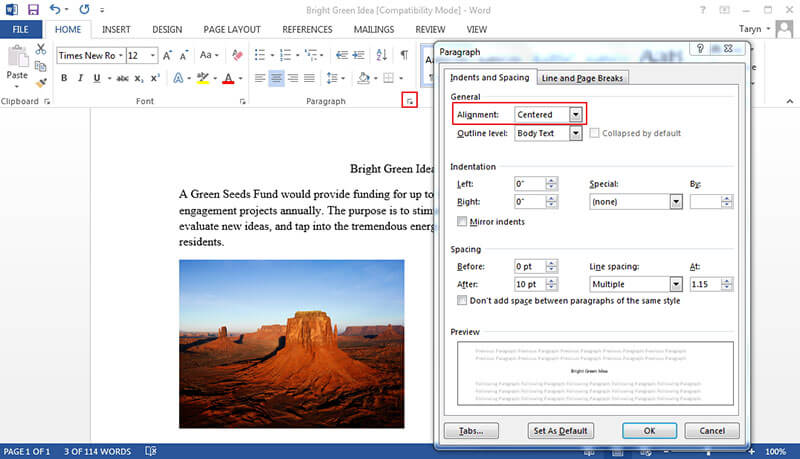
Proceso 3 para Alinear Texto en Word
Los pasos relacionados con este proceso son los más fáciles. Es altamente recomendado a los usuarios nuevos que usen el programa MS Word.
- Solo necesitas pulsar el icono resaltado en la barra de herramientas.
- El cuadro de diálogo aparecerá de nuevo. Puedes asegurarte que el texto está alineado a la derecha, izquierda, centro o justificado según tus necesidades. Esto también completa el proceso de alinear cuadros de texto en Word con facilidad y satisfacción. Una vez que el alineamiento haya acabado necesitas hacer clic en OK para aplicar los cambios.
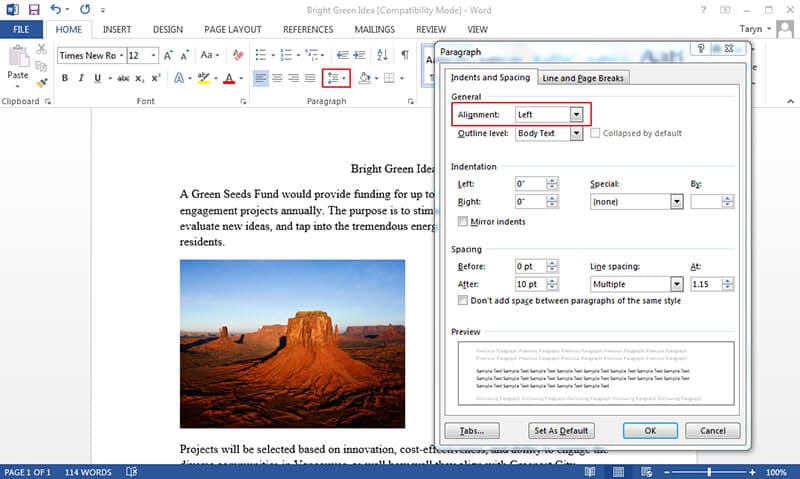
Ventajas del Formato PDF
PDF es un formato que ha sido usado por todo el mundo y es altamente considerado y comparado con el documento Word. Los datos en el formato PDF son seguros todo el tiempo. Esto es porque la edición no es tan fácil como en documento Word. El formato del documento es mantenido y también lleva a las mejores y más avanzadas funcionalidades. Es también importante notar que el formato puede ser usado en cualquier OS con facilidad. La mejor parte es que el formato PDF es leíble igualmente en todos los dispositivos lo que lo hace más práctico.
PDFelement es el mejor y más avanzado editor PDF que debe ser usado para manipular los documentos PDF. Acceder a los documentos PDF nunca ha sido tan fácil como lo es con este programa. La mejor parte del programa es que permite a los usuarios llevar a cambo cientos de funciones con facilidad y por tanto es altamente recomentado para todos. PDFelement ha tomado el mercado por tormenta y todo esto es por la facilidad de la satisfacción que proporciona a los usuarios. Puedes hacer que los PDFs parezcan interactivo y más divertidos cuando son procesados a través de este programa. Aquí está el Tutorial Paso-a-Paso de PDFelement.

![]() Impulsado por IA
Impulsado por IA
- Puedes abrir, guardar, imprimir y marcar PDFs con este programa. El proceso es hecho muy simple por PDFelement.
- Protege tus documentos PDF valiosos con este programa ya que te permite aplicar contraseña a todos estos archivos.
- El OCR ha sido embebido en el programa y te permite extraer el texto que está entre las imágenes PDF.
- Los documentos PDF pueden ser convertidos a imágenes, texto o archivos HTML usando este programa con facilidad y satisfacción.

Cómo Alinear Texto en Documentos PDF
Paso 1. Abre el Documento PDF
Abre el archivo PDF una vez que el programa haya sido descargado e instalado en tu sistema para empezar el proceso.

Paso 2. Permitir Modo de Edición
Presiona el botón de "Editar" en la parte superior del programa para abrir el menú en el lado derecho del programa.

Paso 3. Alinear Texto en PDF
En el panel derecho puedes cambiar el alineamiento del texto. Puedes alinearlo a la derecha, izquierda o centro como consideres. Esto tambiém completa el proceso entero.
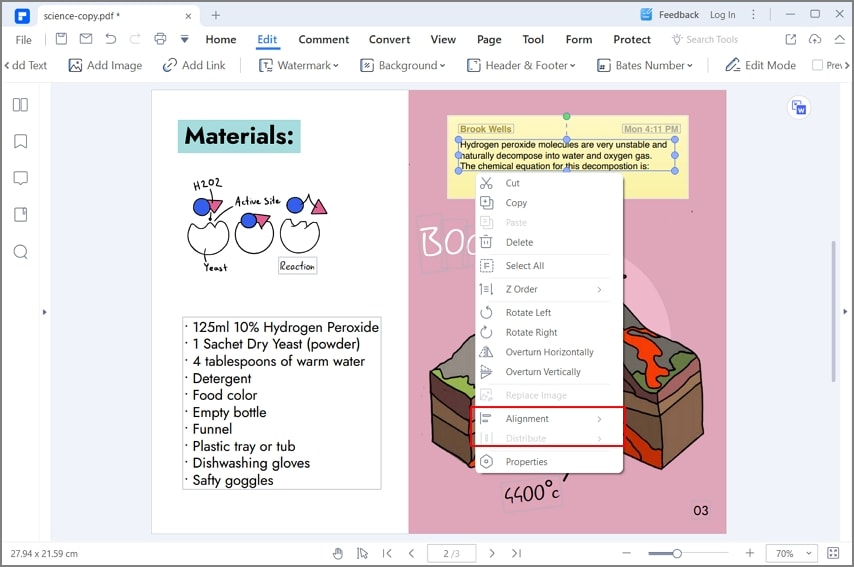
 100% Seguro | Sin anuncios |
100% Seguro | Sin anuncios |






